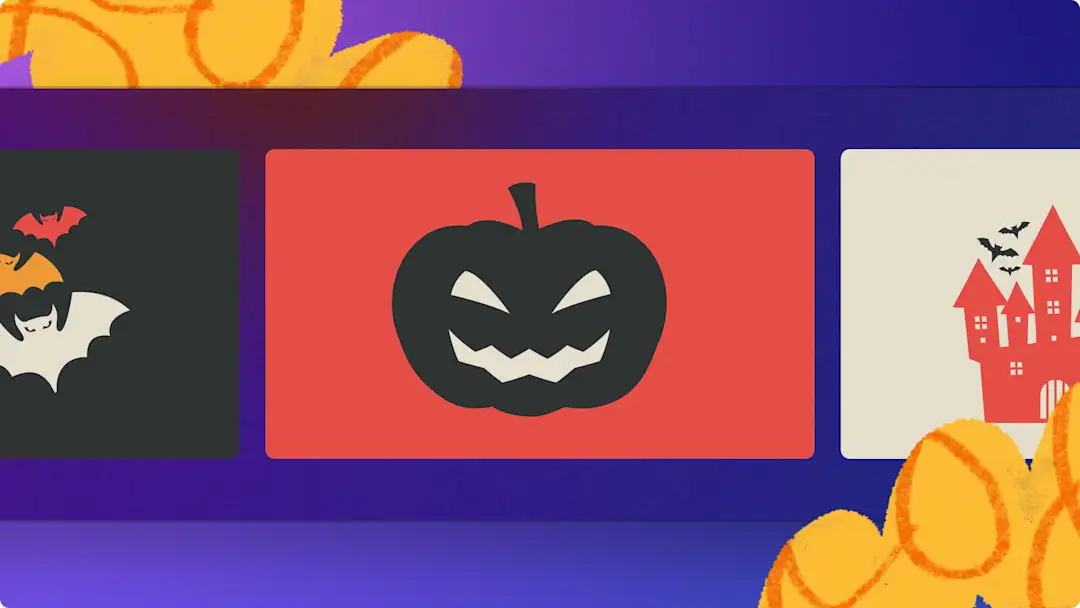Bemærk!Dette indhold er relevant for Clipchamp til personlige konti. Prøv type: entry-hyperlink id: 6aywL1ughjDB4YCcquEt1H, hvis du leder efter oplysninger om Clipchamp til arbejdskonti.
Fra gyserfilm-maratoner til græskarudkæringskonkurrencer: Inviter dine venner, familiemedlemmer eller kollegaer til din begivenhed ved at lave en unik Halloween-videoinvitation.
Kombiner nemt spøgelsesprægede Halloween-baggrundsvideoer med skelet-klistermærker, lysende animeret tekst og uhyggelig lyd for at lave den perfekte videoinvitation til deling på sociale medier.
Find ud af, hvordan du laver online Halloween-festinvitationer fra bunden, eller start med en gratis videoskabelon med videoeditoren Clipchamp.
Bestanddele i en god videoinvitation.
Uhyggelig baggrundsmusik
Sæt tonen for din Halloween-videoinvitation ved at føje uhyggelig musik og lydeffekter til din video. Find hurtige Halloween-jinger til uhyggelig Lo-Fi-musik ved at søge i det store udvalg af royaltyfri musiknumre.
Skræmmende sceneovergange
Gør den mystiske stemning i din videoinvitation mere mystisk ved hjælp af sceneovergange. Placer en overgang, f.eks. tv-interferens, digital støj, blæk, ild, udtoning gennem sort og støjafsløring mellem to videoklip for at skabe en uhyggelig Halloween-stemning.
Overbevisende indtaling og voiceovers
Tag din Halloween-festinvitation op på næste niveau med en uhyggelig voiceover-indtaling med et udvalg af stemmer og toner, der passer til din skræmmende æstetik. Del begivenhedsdetaljer eller en uhyggelig historie for at gøre din invitation mindeværdig.
Klar animeret tekst med begivenhedsoplysninger
Gør din Halloween-invitation bedre, og læg tryk på festdetaljer, med animeret tekst. Føj mystiske titler, f.eks. billedstøjstekst, til din Halloween-videoinvitationer, for at holde dig til temaet og transformere tilgængelighed.
Sådan laver du en Halloween-videoinvitation
Trin 1. Importér videoer, eller vælg indhold fra samlinger
Hvis du vil importere dine egne videoer, skal du klikke på knappen Importér medier på fanen Medier på værktøjslinjen for at gennemse filer på din computer eller oprette forbindelse til dit OneDrive.
Du kan også bruge royaltyfri mediesamlinger, der er ideelle til baggrundsvideoer. Klik på fanen Indholdsbibliotek på værktøjslinjen, og klik på rullepilen for visuelle elementer og derefter på videoer eller baggrunde. Gennemse også de forskellige mediekategorier ved hjælp af søgefeltet.
Træk og slip derefter hver enkelt Halloween-video hen på tidslinjen fra fanen Dine medier.
Trin 2. Tilføj animeret tekst og titler
Klik på tekstfanen på værktøjslinjen, og gennemse derefter titlerne. Vi anbefaler at bruge en letlæselig titel, f.eks. almindelig tekst, til detaljer om festinvitationen. Du kan også bruge billedstøj, røg eller skrivemaskinetekst for at skabe et mere Halloween-præget tema. Træk og slip en titel på tidslinjen over dine video. Brug tekstfanen på egenskabspanelet til at redigere din tekst, så den passer. Du kan få mere hjælp ved at se hjælpeartiklen.
Trin 3. Tilføj royaltyfri Halloween-musik
Klik på fanen Indholdsbibliotek på værktøjslinjen, og gennemse derefter valgmulighederne for royaltyfri musik ved at klikke på rullepilen for lyd. Brug søgefeltet til at gennemse biblioteket ved at bruge søgeord som Halloween, trist og Lo-Fi med mere. Klik på knappen Afspil for at se en forhåndsvisning af lydsporet, og træk og slip derefter sangen hen til tidslinjen under dit medie. Du kan også redigere lydstyrken med fanen Lyd på egenskabspanelet.
Trin 4. Placer uhyggelige klistermærker og GIF'er
Klik på fanen Indholdsbibliotek på værktøjslinjen, og klik derefter på rullepilen for visuelle elementer for at gennemse kategorierne, f.eks. klistermærker, former, overlejringer og GIPHY. Træk og slip en halloween-overlejring over på tidslinjen og over dit videoaktiv.
Trin 5. Få forhåndsvist og gem din Halloween-videoinvitation
Før du gemmer din nye videoinvitation, skal du sørge for at få en forhåndsvisning ved at klikke på knappen Afspil. Når du er klar til at gemme, skal du klikke på knappen Eksportér og vælge en videoopløsning. Vi anbefaler, at du gemmer alle videoer i en videoopløsning på 1080p for at få den bedste kvalitet. Betalende abonnenter kan gemme i en videoopløsning på 4K.
Se den endelige Halloween-invitation.
Se vores YouTube-selvstudium for at få mere hjælp.
Fortsæt med at udforske halloween-indhold i Clipchamp. Opret en Zoom-baggrund til halloween, eller løft dine halloween-videoer til nye højder med effekter med billede-i-billede og opdelt skærm. Hvis du leder efter måder, hvorpå du kan gøre din videoredigering hurtigere, kan du starte med en brugsklar videoskabelon.
Prøv Clipchamp gratis, eller download Clipchamp-appen til Windows for at komme i gang.